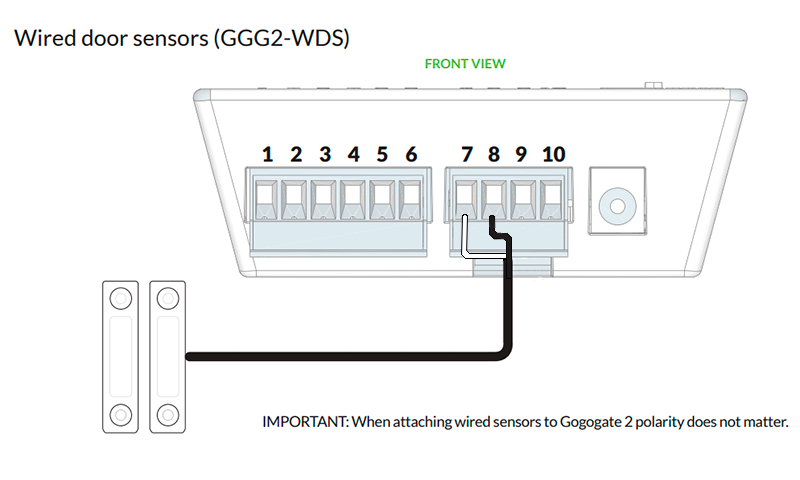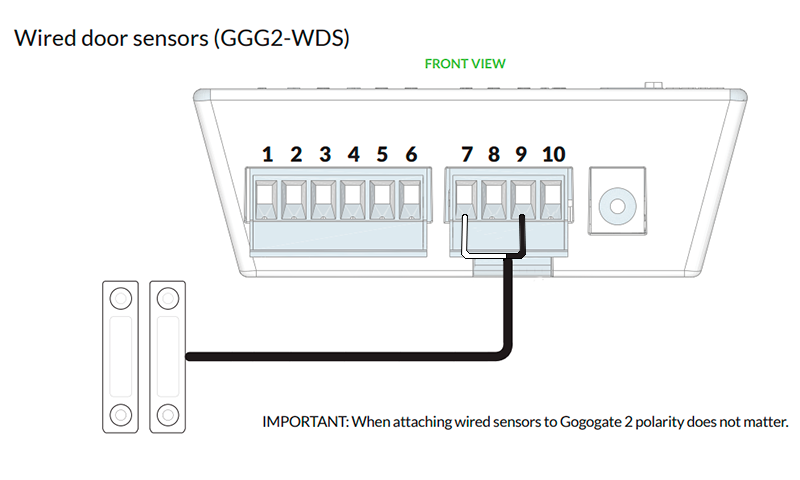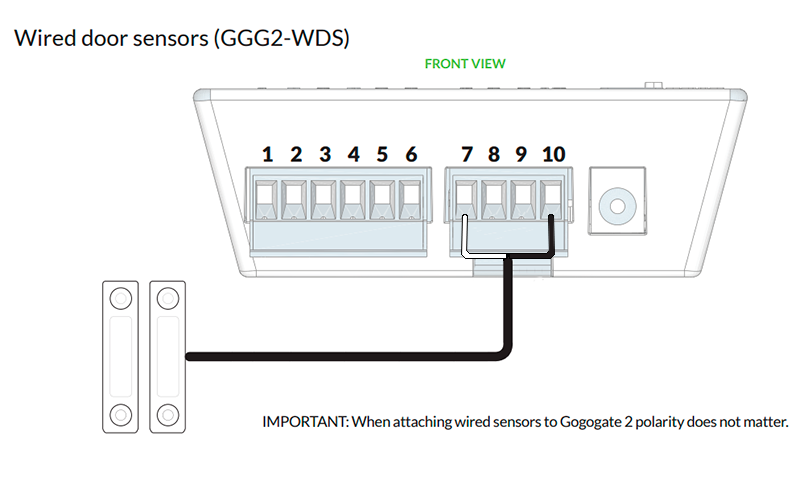Feilsøking i Gogogate 2
Velg produktet du trenger hjelp tilTWS-sensor (trådløs)
Test sensor
Test den trådløse dørsensoren din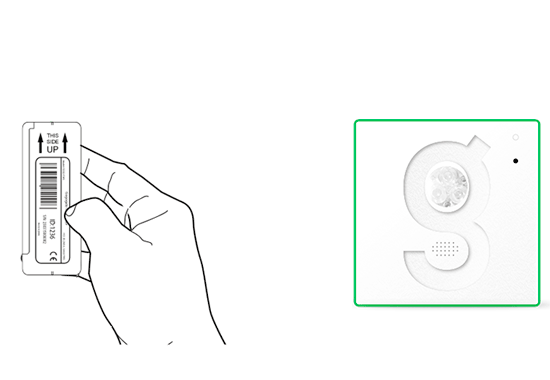
Blinker det grønne statuslyset raskere på Gogogate2-enheten din?
Sjekk sensor-ID-en din
Legg inn sensorens ID i den tilsvarende døren når du går til "Dører"-delen.
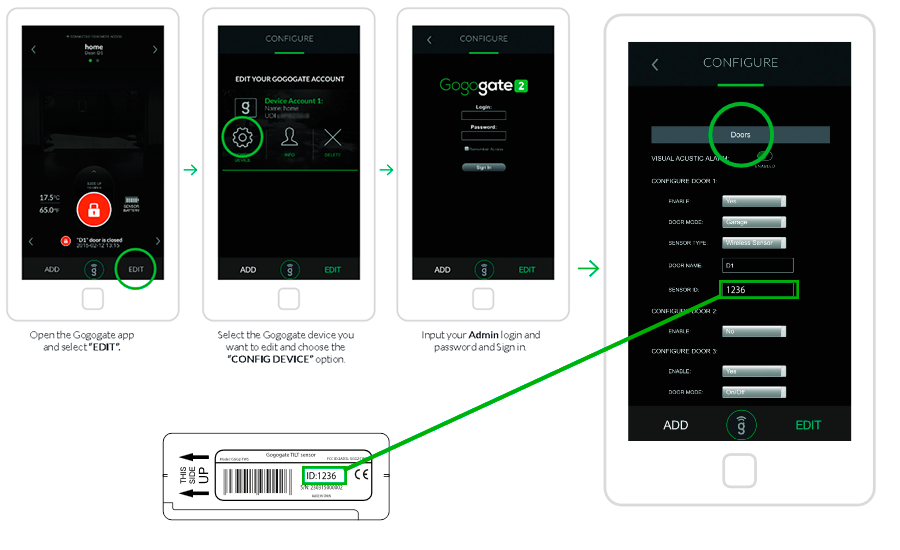
Plassering av sensorer - del 1
Kontroller plasseringen av sensoren i garasjeporten.
Sørg for at batterirommet er vendt mot garasjeporten.
Sørg for at batterirommet er vendt mot garasjeporten.
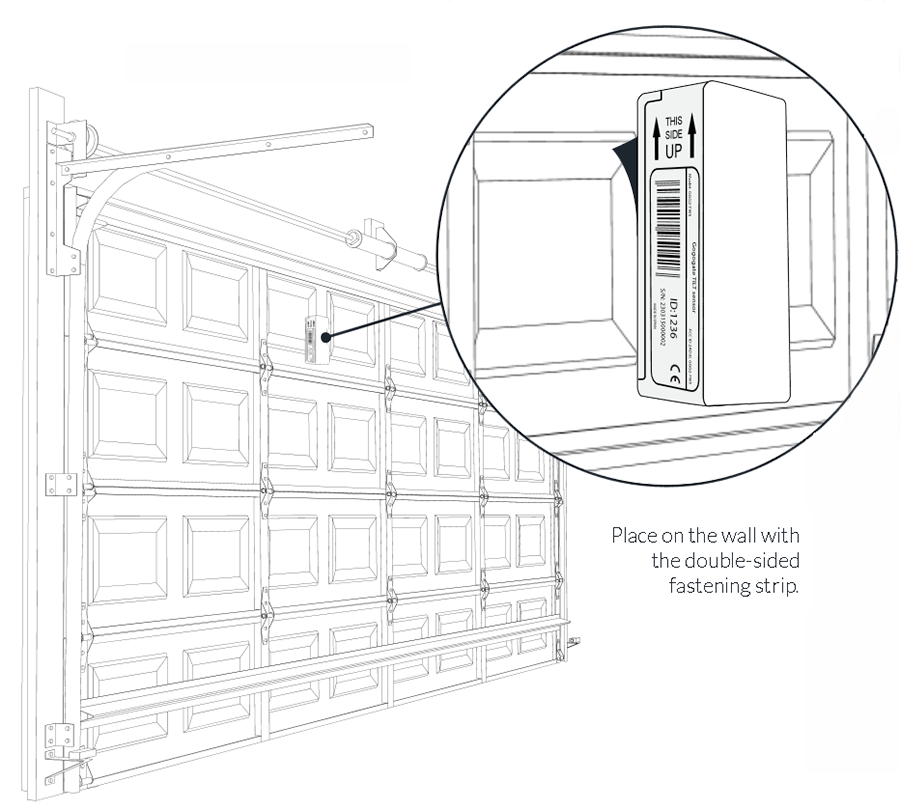
Plassering av sensorer - del 2
Kontroller plasseringen av sensoren i garasjeporten.
Sørg for at sensoren er i helt vannrett stilling når døren er åpen.

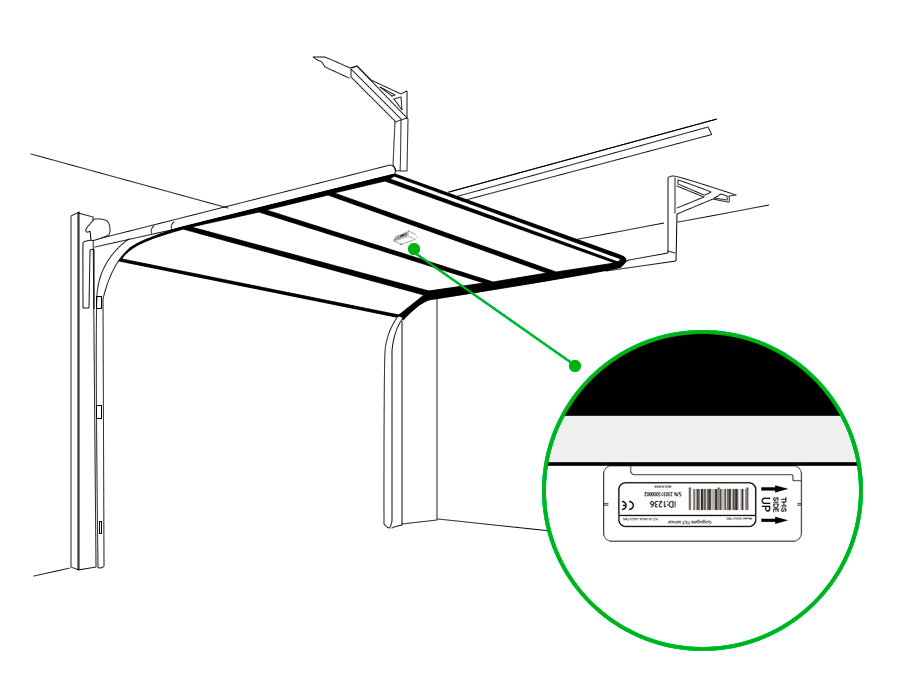
Fungerer sensoren som den skal nå?
Kontakt oss
Feilkoden din er: E-S02Send en e-post med en forklaring av problemet ditt til support@gogogate.com
Gratulerer med dagen
Sensoren din fungerer. Kos deg med Gogogate 2.
Kontakt oss
Feilkoden din er: E-S01Send en e-post med en forklaring av problemet ditt til support@gogogate.com
Kontroller sensorbatteriene
Sett inn batteriene til din sensorKontroller at batteriene er riktig installert i sensoren.
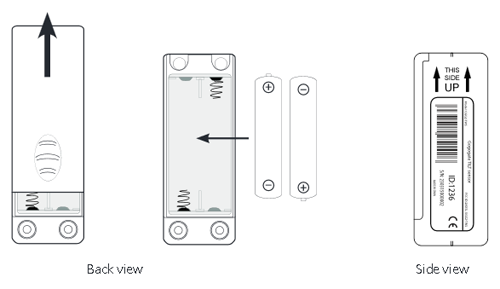
WDS-sensor (kablet)
Kontroller sensortypen din.Velg den kablet sensor skriv på den aktuelle døren når du går til delen "Dører".
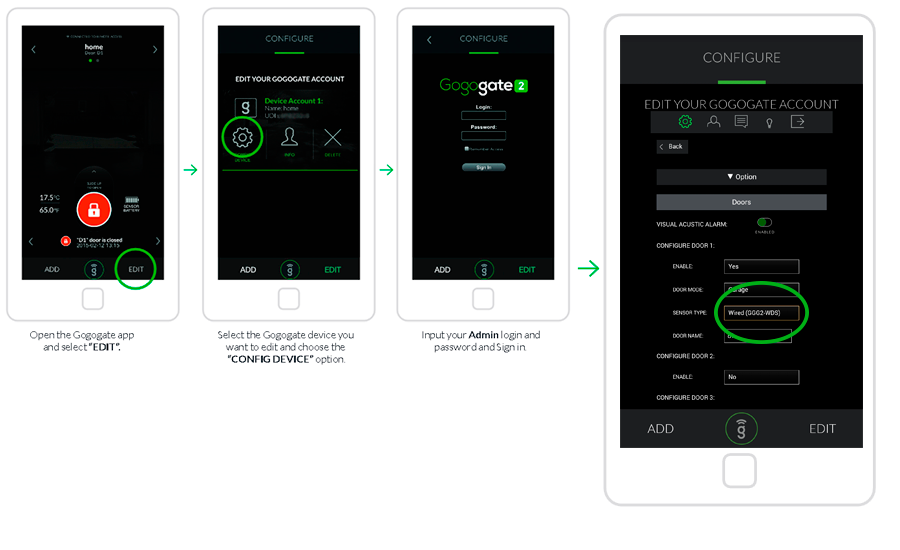
WDS-sensor
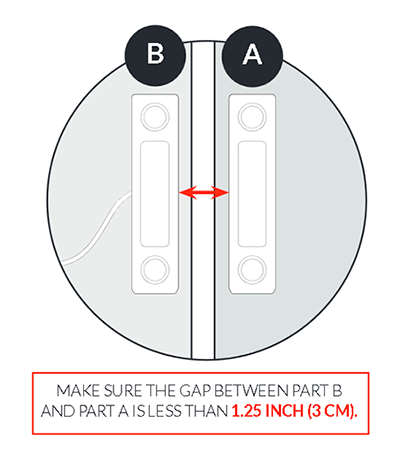
I hvilken dør er sensoren installert?
Gogogate 2
WiFi-kompatibilitet
Gogogate 2 er kun kompatibel med Wi-Fi-nettverk på 2,4 GHz (802.11b / 802.11g / 802.11n).Sørg for at nettverket ditt støtter minst én av standardene ovenfor.
Wi-Fi-signalstyrke
Kontroller styrken på Wi-Fi-signalet i området der Gogogate2 skal installeres, på smarttelefonen din.Er Wi-Fi-signalet sterkt over 50%?
Wi-Fi-signalstyrke
Bruk en Wi-Fi-repeater for å forsterke Wi-Fi-signalet i området der Gogogate2 skal installeres. Alternativt kan du koble Gogogate2 til det eksisterende nettverket ditt ved hjelp av en av våre kompatible USB til Ethernet-adaptere.For mer informasjon, klikk på her.
Wi-Fi-nettverkets SSID og passord
Sørg for at SSID og passord for Wi-Fi-nettverket ditt er riktig angitt under den første installasjonen. Merk at både SSID- og passordfeltene skiller mellom store og små bokstaver. (dvs. at "home1234" og "HOME1234" ikke er det samme).Blinker det blå lyset på USB Wi-Fi-antennen når enheten er programmert?
Kontakt oss
Feilkoden din er: E-W01Send en e-post med en forklaring av problemet ditt til support@gogogate.com
Gratulerer med dagen
Enheten din er koblet til Wi-Fi-nettverket ditt. Kos deg med Gogogate 2.
Tilbakestill enhet
Først slår du på Gogogate 2-enheten og venter til du hører et langt pip. En grønn statuslampe skal begynne å blinke. Trykk deretter på tilbakestillingsknappen til du hører to pipelyder. Enheten vil starte på nytt. Vent til du hører et langt pip og ser at det grønne statuslyset blinker igjen.Se etter "GoGoGate"-nettverket med smarttelefonen din. Er det tilgjengelig nå?
Start enheten på nytt
Slå av Gogogate2, vent i 10 sekunder og slå den deretter på igjen. Vent til du hører et langt pip og ser det grønne statuslyset blinke.Kan du finne "GoGoGate"-nettverket nå?
Kontakt oss
Feilkoden din er: E-G01Send en e-post med en forklaring av problemet ditt til support@gogogate.com
Gogogate 2 ikke funnet
Døren åpnes ikke
Hvilken dør kan ikke åpnes?
Dør 1 Tilkobling
Kontroller tilkoblingen til dør 1. Kontaktene fra utgang 1 og 2 skal kobles til dør 1-trykknappen eller tilsvarende garasjeportåpner.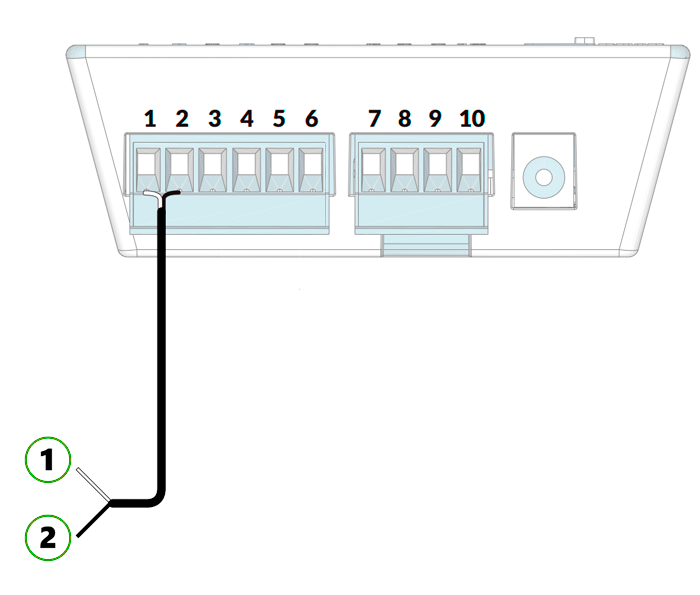
Etter at du har kontrollert tilkoblingen, kan du prøve å bruke garasjeporten. Åpnes den?
Dør 2 Tilkobling
Kontroller tilkoblingen til dør 2. Kontaktene fra utgang 3 og 4 skal kobles til dør 2-trykknappen eller tilsvarende garasjeportåpner.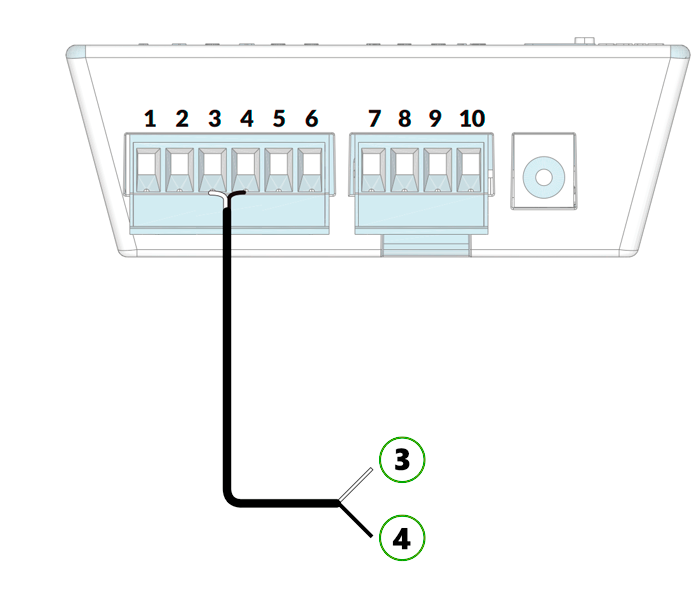
Etter at du har kontrollert tilkoblingen, kan du prøve å bruke garasjeporten. Åpnes den?
Dør 3 Tilkobling
Kontroller tilkoblingen til dør 3. Kontaktene fra utgang 5 og 6 skal kobles til dør 3-trykknappen eller tilsvarende garasjeportåpner.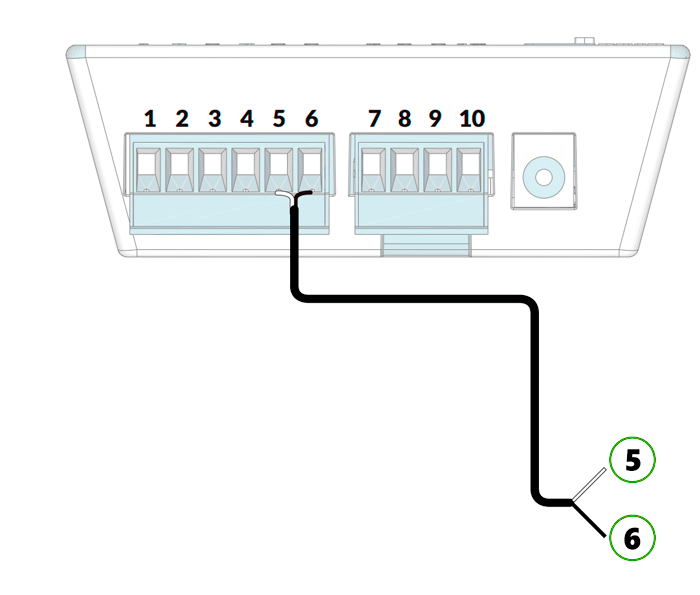
Etter at du har kontrollert tilkoblingen, kan du prøve å bruke garasjeporten. Åpnes den?
Forespørselen din ble sendt riktig, vi vil svare så snart som mulig. Takk skal du ha, Gogogate Team